
Gli utenti di Windows 10 hanno una serie di piani di alimentazione disponibili nel sistema operativo. Sono piani che vengono forniti di default, sebbene abbiamo diverse opzioni di personalizzazione. Possiamo anche creare i nostri piani di alimentazione. Inoltre, abbiamo la possibilità di esportare o importare piani di alimentazione in questa versione del sistema operativo. Quindi possiamo conservare una copia di questo piano.
L'esportazione o l'importazione di piani di alimentazione in Windows 10 non è complicata. Anche se è bene sapere, che ogni combinazione per il risparmio di energia sia identificata con un GUID, che è un ID univoco che rappresenta ciascuno dei vari piani che abbiamo nel sistema operativo.
Pertanto, in questo processo di esportazione o importazione, quello che ci interessa sapere è il GUID del piano di alimentazione in questione. Poiché questo è ciò che renderà il processo semplice e senza intoppi. Pertanto, dobbiamo utilizzare la riga di comando di Windows 10 per iniziare con questo.
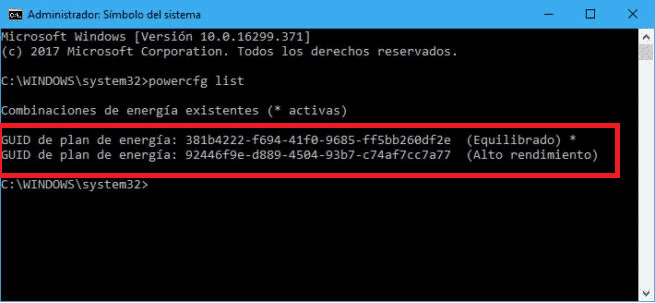
È necessario aprire una finestra del prompt dei comandi utilizzando le autorizzazioni di amministratore. Poi, dobbiamo lanciare il comando powercfg list. Grazie a questo comando potremo vedere un elenco dei piani di alimentazione di Windows 10 su detta riga di comando, in esso vedremo il nome del piano e il suo GUID.
La prossima cosa che dobbiamo fare è copiare il GUID del piano di alimentazione che vogliamo importare o esportare. Successivamente lanceremo un nuovo comando, che varierà a seconda che si desideri esportarlo o importarlo. Il comando può essere »powercfg -export" Nome e percorso "GUID" o "powercfg -import" nome e percorso "GUID". Dove vengono fuori il nome e il percorso, dobbiamo mettere il percorso e il nome che vogliamo dare a detto piano.
Non appena eseguiamo il comando verrà creato un file nel percorso che abbiamo indicato. Quindi in pochi secondi avremo questo nuovo piano di alimentazione disponibile sul nostro computer Windows 10. Per verificarlo, possiamo andare al pannello di controllo per verificarlo.